Как да направите Google Документи обществени и да управлявате споделянето си

Google Документи споделят с почти всеки, ноима повече трикове, отколкото само имейли до вашите контакти. Функциите за споделяне и редактиране са идеални за сътрудничество по проекти с колеги, колеги и приятели или семейство. Имайте предвид обаче, че когато каните другите да преглеждат вашите документи, те могат да го споделят и с други.
Има няколко различни начина за споделяне на GoogleДокументи с други. Първо, имате класическото споделяне на електронна поща. Ако използвате Google Документи, можете да ги прикачите и автоматично да изпратите имейли в списъка си с контакти. Друг начин е чрез използване на „секретен URL адрес“, който ще позволи на всеки, който посещава този URL адрес, да види и евентуално дори да редактира документа. Нека разгледаме няколко от различните начини.
Как бързо да споделяте документите си в Google Docs
Първото нещо, което ще трябва да намерите, е Дял меню; след като го направите -Кликнете то. В падащото меню ще видите няколко различни опции за споделяне на вашите документи с други хора. Не забравяйте, че всичко, което правите в това меню, ще се отрази само на документите, където имате Проверени на отметка.
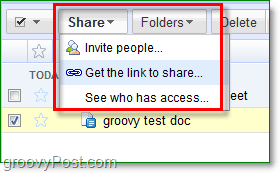
В раздела Вземете връзката за споделяне има двенастройки за настройка. Горното квадратче ще позволи на всеки, който посети връзката, да види документа ви, дори и да няма профил в Google Документи. Втората връзка ще им даде възможност редактиране вашия документ. Това активиране означава, че те могат да правят копия, да го споделят с други и напълно да променят документа ви.
Внимавайте на кого давате този линк. Ако някой дори сподели тази връзка с някой друг, поверителността на документа ви може да бъде нарушена. Този сценарий е особено валиден, ако имате Проверени да позволи на това лице да редактиране.

Най- по-безопасен начин споделянето на вашите документи ще изисква малко повече работа, но в замяна ще ви предостави конкретен достъп за това кой може да преглежда и редактира документа ви. След като споделите документ с някой, използващ каня хора функция, тя ще се покаже в техните Google Документи като Споделено с мен, Функцията за редактиране на споделяне е същата и тук, така че всеки, на когото дадете привилегии да редактира, също ще може Дял вашия документ с други.
Забележка: Функцията, позволяваща на редакторите да споделят вашия документ, може да бъде деактивирана в раздела Разширени разрешения.
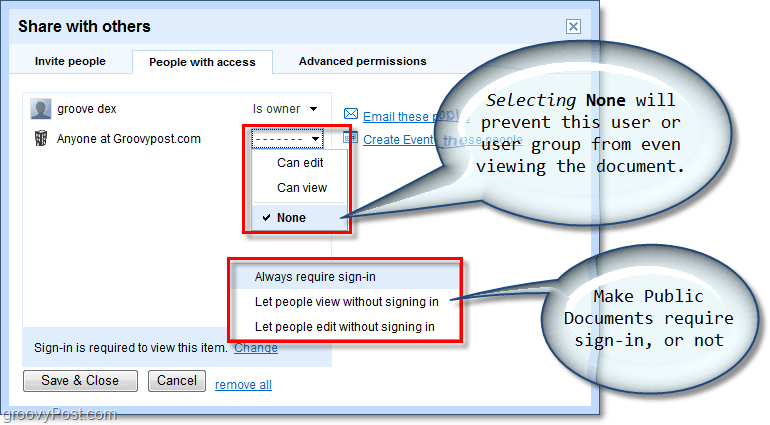
Проследявайте промените!
Кажете, че сте дали на някого привилегии да редактира вашиядокумент и не сте сигурни какви актуализации са променили? Или може би сте споделили вашия Doc само с един тон хора и някой го саботира? Историята на ревизиите ви позволява да виждате промени, направени в документ между записа, както и кой го е променил. Тази прозрачност ще помогне да се запазят нещата, ако възникне объркване!
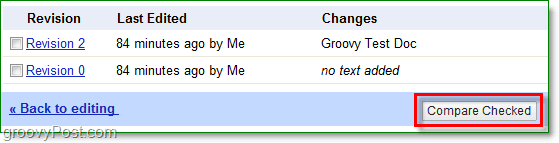










Оставете коментар